A Microsoft diz que adora Linux e código aberto, mas ainda não temos suporte nativo para muitos de seus produtos no Linux.
Embora eles possam estar tentando adicionar mais suporte, como a capacidade de instalar o Microsoft Edge no Linux, não é um navegador excelente para uma empresa de vários trilhões de dólares.
Da mesma forma, o serviço To-Do da Microsoft também é popular, substituindo o Wunderlist, já que foi encerrado em 2020.
Caso você esteja curioso, temos um monte de aplicativos para lista de tarefas (to-do lists) disponíveis para Linux. Então, se você quiser se afastar do Microsoft To-Do, você tem opções.
O Microsoft To-Do é um aplicativo de gerenciamento de tarefas baseado em nuvem que permite organizar suas tarefas a partir do telefone, desktop e web. Ele está disponível para download para Windows, Mac e Android.
Então, se você prefere não usar o navegador da Web, mas um aplicativo separado, o que você pode fazer no Linux?
Aqui está o Kuro para nos salvar.
Kuro: aplicativo para Microsoft To-Do de código aberto não oficial
Kuro é um aplicativo não oficial de código aberto que fornece uma experiência de desktop para o Microsoft To-Do no Linux com alguns recursos extras.
É um fork do Ao, que foi um projeto de código aberto que se tornou uma solução para isso. Infelizmente, não está mais sendo mantido ativamente. Então, aqui temos um novo fork para ele que parece fazer o trabalho.
Kuro fornece alguns recursos extras que permitem alternar temas, permitir atalhos globais e muito mais de dentro do aplicativo.
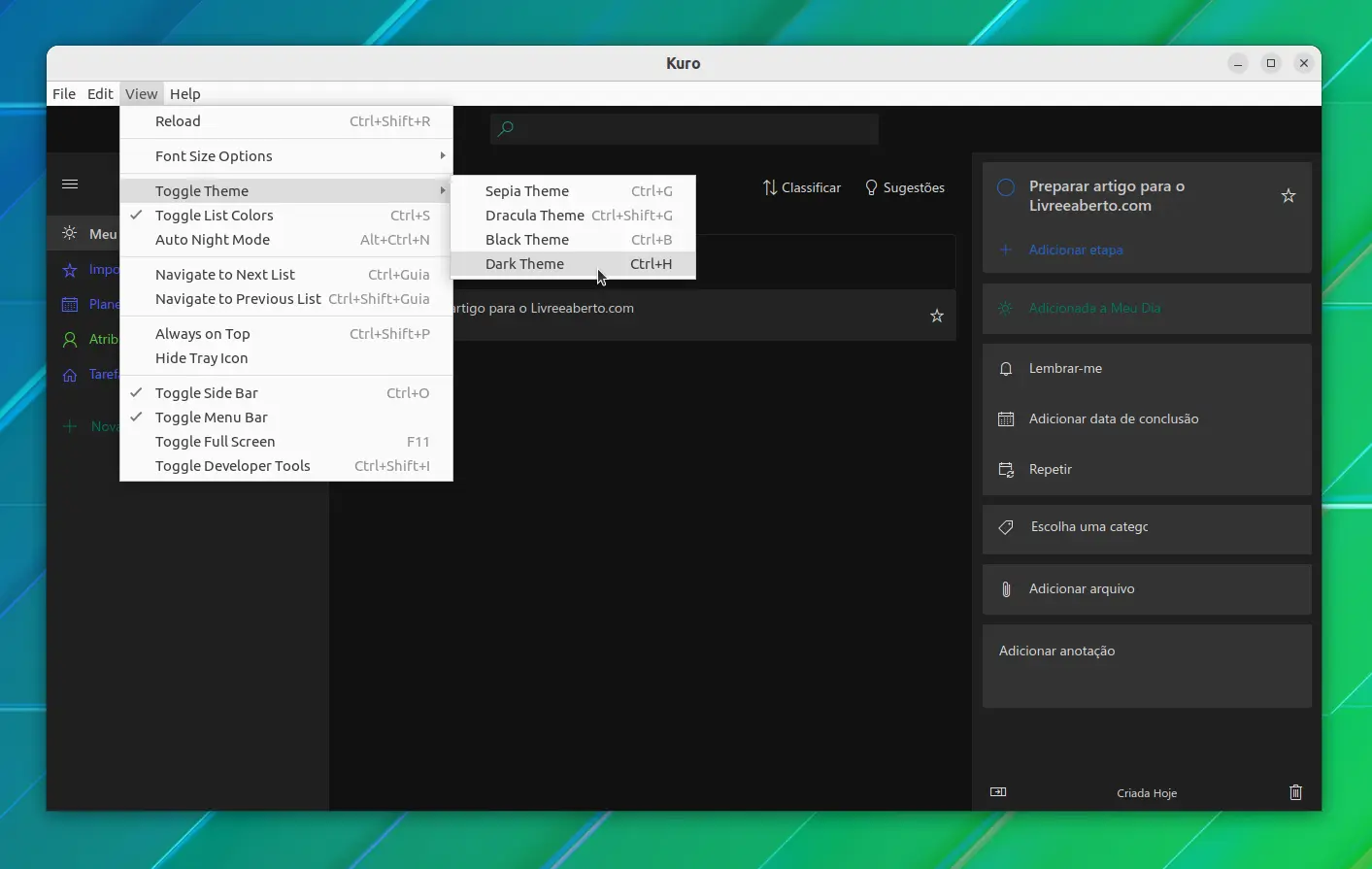
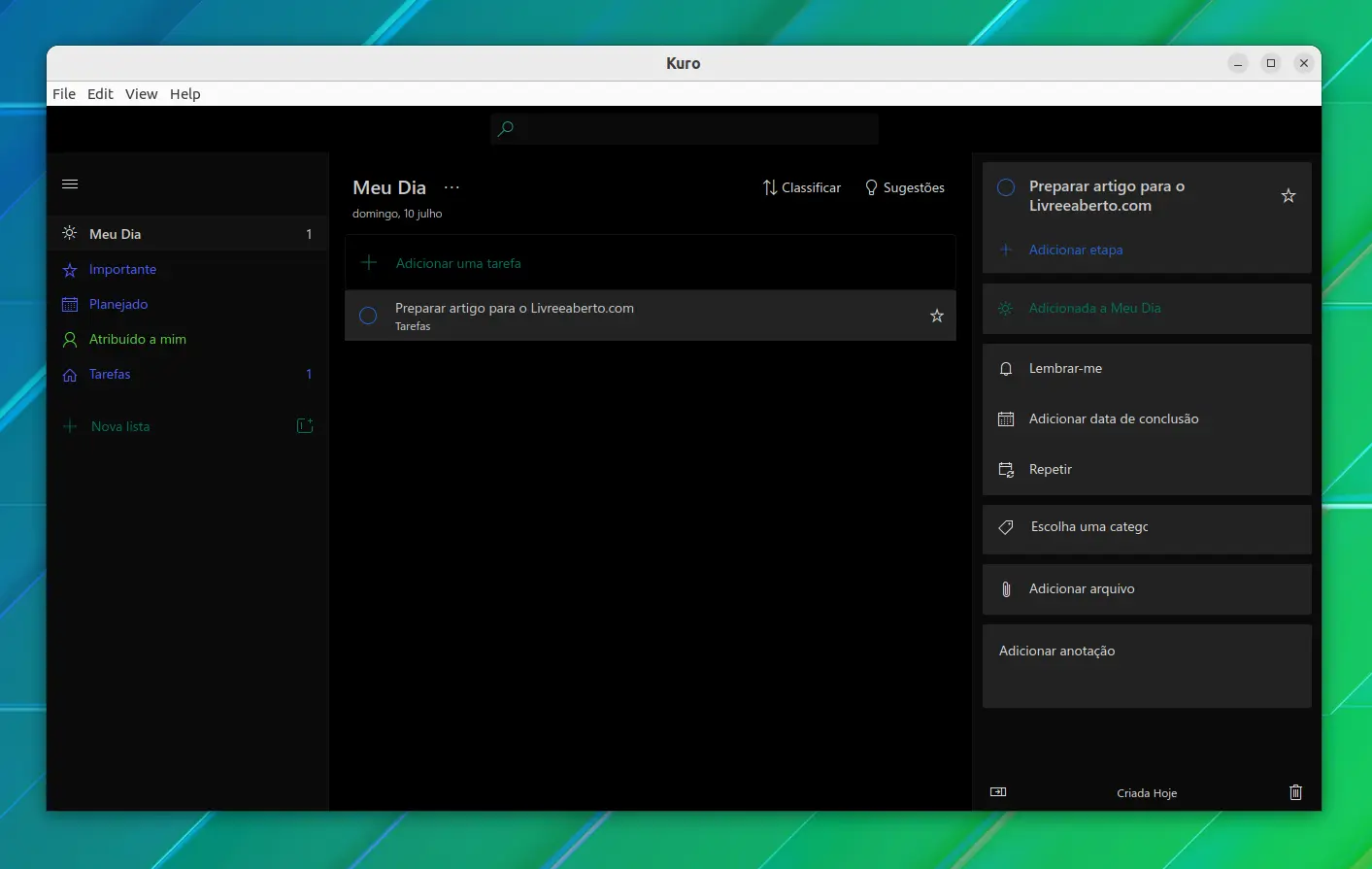
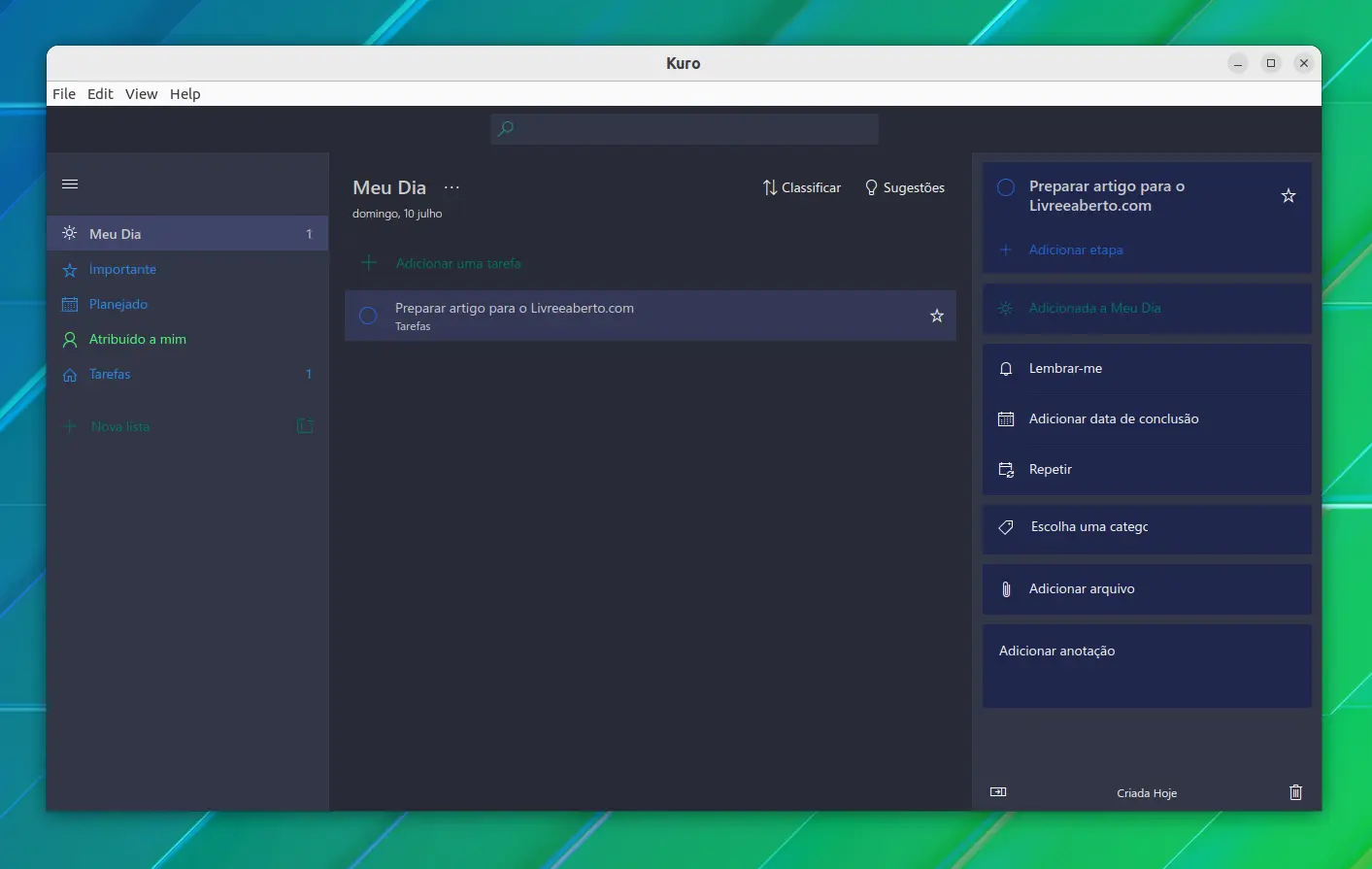

Observe que este aplicativo é bastante novo, mas uma versão estável está disponível. Além disso, o desenvolvedor planeja adicionar mais temas e recursos em um futuro próximo.
Características do Kuro
Se você tende a usar serviços da Microsoft (como o Outlook), seu aplicativo To-Do deve ser uma opção perfeita para organizar suas tarefas. Você pode até sinalizar e-mails para criar tarefas a partir dele.
Com o cliente de desktop Kuro, você tem alguns recursos rápidos para configurar que incluem:
- Capacidade de abrir o programa ao iniciar a sessão.
- Obter um ícone de bandeja do sistema para criar rapidamente uma tarefa, pesquisar ou verificar a lista disponível para o dia.
- Habilitar teclas de atalho global.
- Alternar temas disponíveis (Sépia, Drácula, Preto, Escuro).
- Alternar o modo Noite Automática, se você não quiser mudar constantemente os temas.
- Ocultar o ícone da bandeja, se não precisar.
- Personalizar o tamanho da fonte conforme necessário.
Além de alguns recursos, você também pode acessar determinadas configurações para ativar/desativar notificações de e-mail, confirmar antes de excluir e mais desses controles.
Você já usou o Kuro? Você conhece um cliente melhor para Microsoft To-Do para Linux? Deixe-me saber nos comentários abaixo.















